chrome谷歌浏览器怎么查看下载内容?
来源:网络收集 点击: 时间:2024-05-16【导读】:
chrome浏览器上下载后的东西去哪里看呢?这里小编就介绍一下:chrome谷歌浏览器怎么查看下载内容?工具/原料more软件版本:77.0.3865.90(正式版本) (64 位)使用设备:华硕V555LB5200U系统版本:WINDOWS10家庭版 1903号更新方法/步骤1/5分步阅读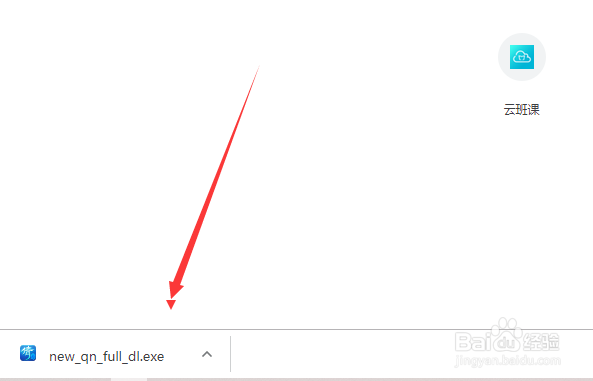 2/5
2/5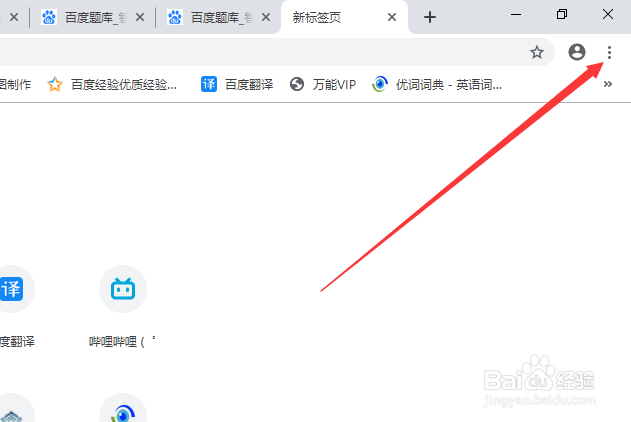 3/5
3/5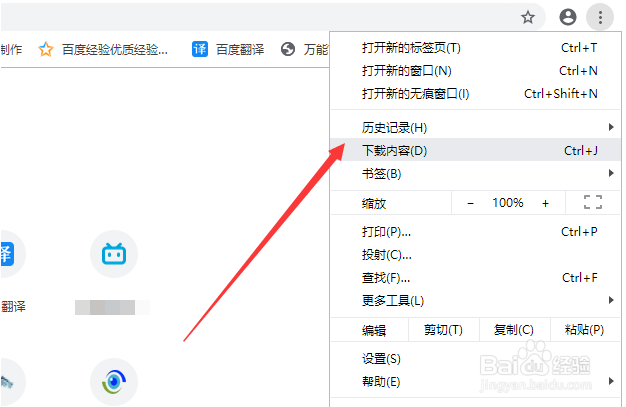 4/5
4/5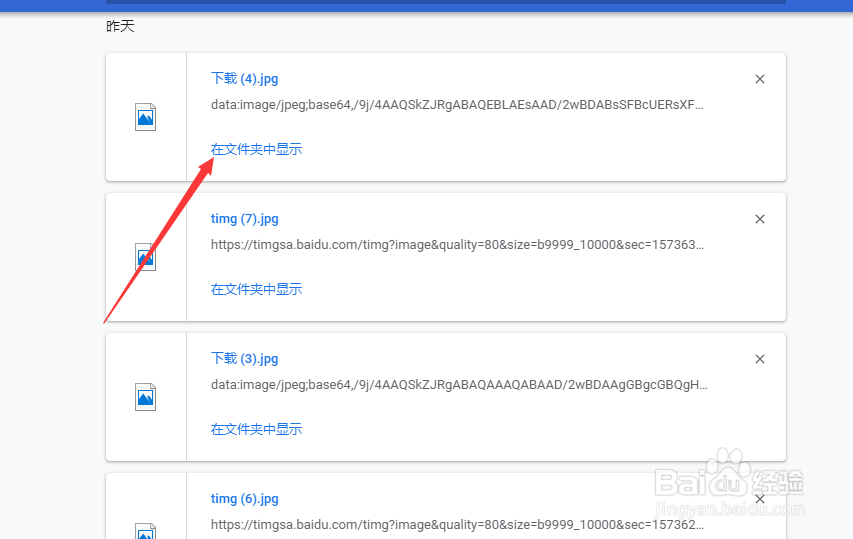 5/5
5/5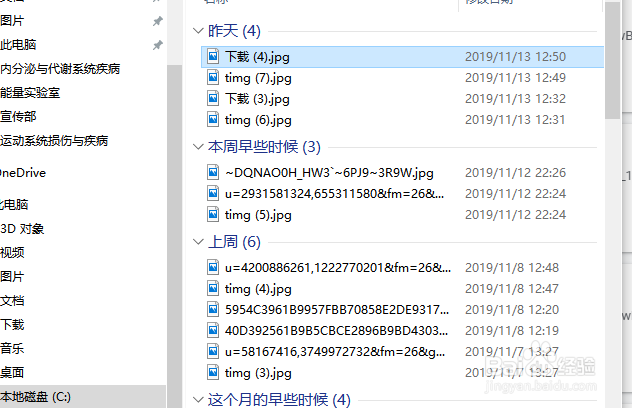 总结1/1
总结1/1
刚下载好的文件都会出现在浏览器下方,点击就可以打开,但是只要切换了网页显示在这里的文件就会消失。
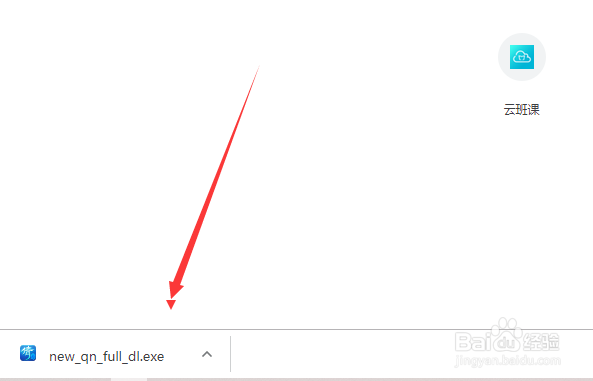 2/5
2/5这时候我们需要点击浏览器菜单按钮,也就是右上角关闭按钮下方的一个按钮。
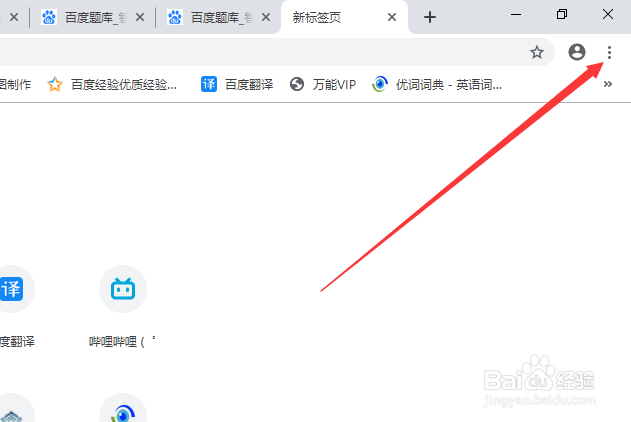 3/5
3/5在里面我们就可以看到“下载内容”。
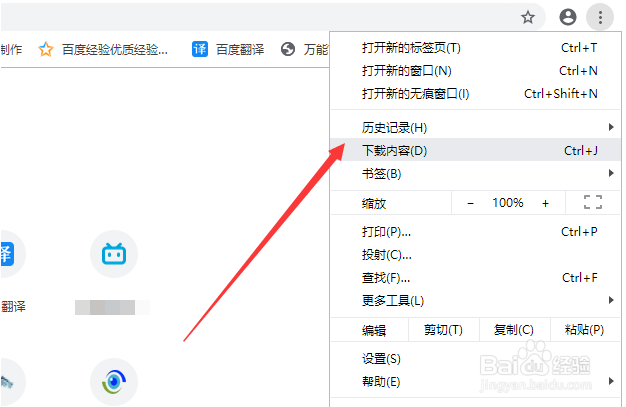 4/5
4/5在下载内容里面每一个下载好的文件都可以在下方点击“在文件夹中显示”。
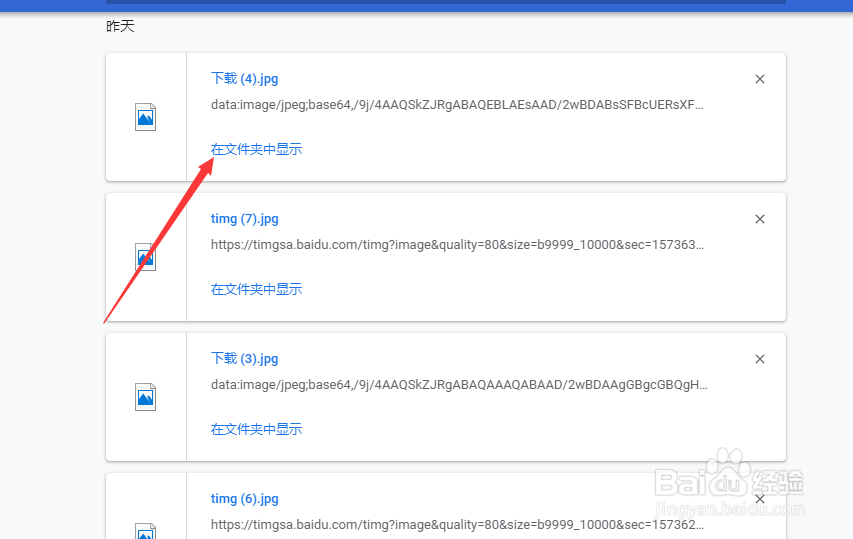 5/5
5/5如图,点击“在文件夹中显示”后就会跳转到系统的文件管理器了,这时候就可以随意操作了。
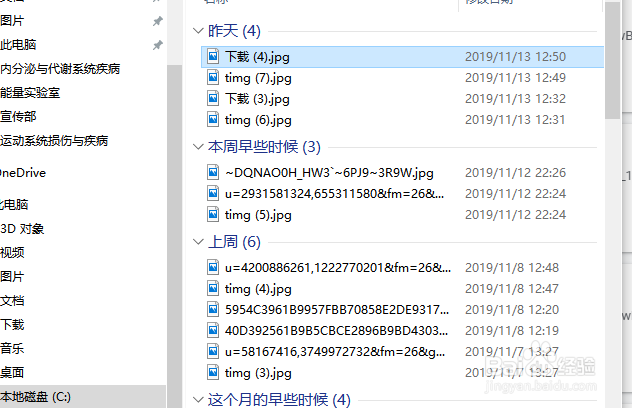 总结1/1
总结1/11、刚下好的文件会显示在浏览器左下角,点击就可以打开;
2、要查看之前的下载文件,点击右上角关闭按钮下方的菜单按钮;
3、点击菜单中的“下载内容”;
4、在下载内容中点击“在文件夹中显示”;
5、跳转到文件管理器后就可以自行对文件进行操作了。
CHROME谷歌浏览器下载管理下载文件版权声明:
1、本文系转载,版权归原作者所有,旨在传递信息,不代表看本站的观点和立场。
2、本站仅提供信息发布平台,不承担相关法律责任。
3、若侵犯您的版权或隐私,请联系本站管理员删除。
4、文章链接:http://www.1haoku.cn/art_772174.html
上一篇:有关腾讯手游助手初始化我的游戏进程卡在20%
下一篇:如何做美味的麻辣烫(微辣)
 订阅
订阅